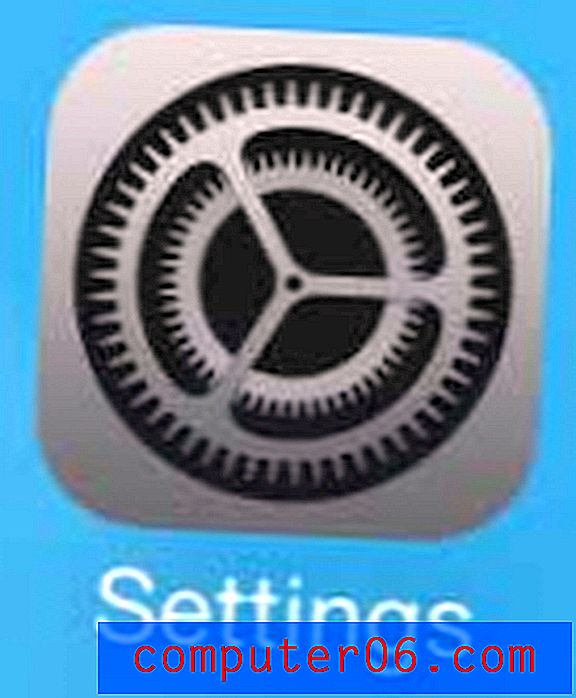Hoe een rand uit een tekstvak te verwijderen in Excel 2010
Wanneer u een nieuw tekstvak maakt in uw Microsoft Excel 2010-werkblad, heeft het een rand. Deze rand is meestal donkergrijs en dient om de scheiding aan te geven tussen waar het tekstvak eindigt en het werkblad begint. Maar als u een tekstvak gebruikt op een manier die vereist dat het eruit ziet als een deel van het werkblad, dan kan deze rand problematisch zijn.
Gelukkig kunnen de tekstvakken die u in Excel 2010 maakt op een aantal verschillende manieren worden gewijzigd, en een van de wijzigingsopties is de mogelijkheid om de kleur van de rand te wijzigen of zelfs helemaal te verwijderen. Onze tutorial hieronder laat je het menu zien waar je de rand uit je Excel-tekstvak kunt verwijderen.
Tekstvakranden verwijderen in Excel 2010
Bij de stappen in dit artikel wordt ervan uitgegaan dat u al een tekstvak in uw werkblad heeft en dat u een bestaande rand uit dat tekstvak wilt verwijderen.
Stap 1: Open uw werkblad in Excel 2010.
Stap 2: Klik ergens in het tekstvak om het het actieve venster te maken.

Stap 3: klik op het tabblad Opmaak bovenaan het venster, onder Hulpmiddelen voor tekenen .
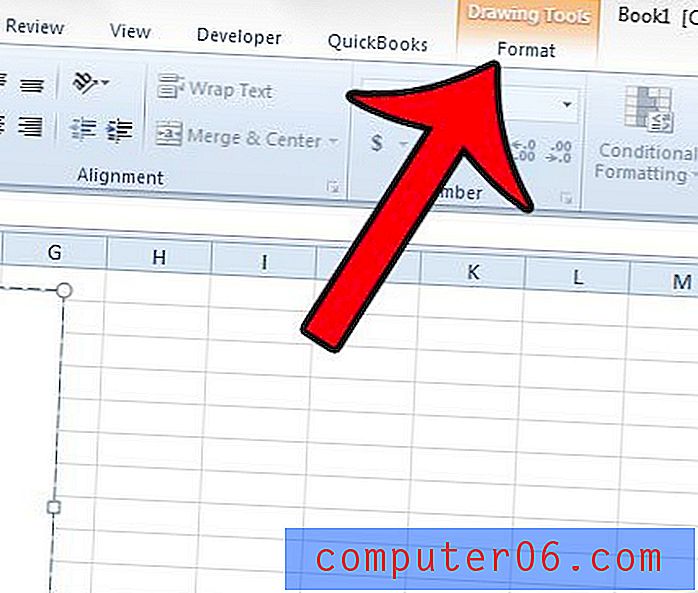
Stap 4: klik op de knop Vormoverzicht in het gedeelte Vormstijlen van het Office-lint en klik vervolgens op de optie Geen overzicht . Uw tekstvak wordt nu een eenvoudig vak zonder randkleur. Merk op dat u hetzelfde menu kunt gebruiken als u de kleur van de rand rond het tekstvak wilt wijzigen.
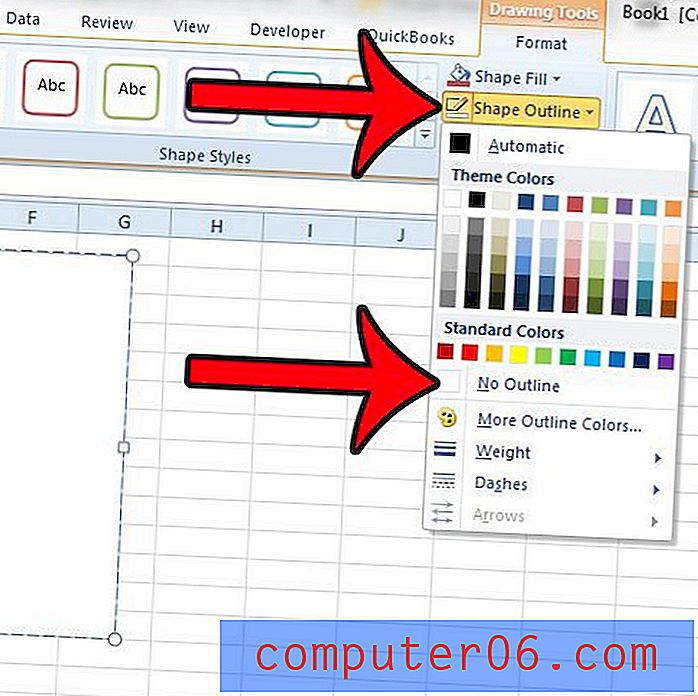
Zorg ervoor dat u uw werkblad opslaat nadat u deze wijzigingen hebt aangebracht, zodat het tekstvak er de volgende keer dat u het bestand opent nog steeds zo uitziet.
Heeft u geprobeerd een formuleresultaat weer te geven in een tekstvak in Excel 2010, maar de formule kan niet worden berekend? Ontdek wat u moet doen om formuleresultaten weer te geven in een Excel 2010-tekstvak.